Onehdy jsem musel sdílet soubor PDF chráněný heslem se svým přítelem. Místo prozrazení hesla jsem chtěl heslo odstranit a soubor jsem mu poslal. Začal jsem hledat nějaké snadné způsoby, jak odstranit ochranu heslem z pdf souborů na internetu. Po rychlém vyhledávání na Googlu jsem se naučil následující čtyři způsoby odstranění hesla ze souboru PDF v Linuxu. Legrační je, že jsem to udělal už před několika lety a málem jsem na to zapomněl. Pokud vás zajímá, jak odstranit heslo ze souboru PDF v Linuxu, čtěte dále! Není to tak těžké.
Odstranění hesla ze souboru PDF v systému Linux
Metoda 1 – pomocí Qpdf
Qpdf je software pro transformaci PDF, který se používá k šifrování a dešifrování souborů PDF, převod souborů PDF na jiné ekvivalentní soubory PDF. Qpdf je k dispozici ve výchozích repozitářích většiny distribucí Linuxu, takže jej můžete nainstalovat pomocí výchozího správce balíčků.
Například Qpdf lze nainstalovat na Arch Linux a jeho varianty pomocí pacmana jak je uvedeno níže.
$ sudo pacman -S qpdf
V systémech Debian, Ubuntu, Linux Mint:
$ sudo apt-get install qpdf
Nyní odstraníme heslo ze souboru PDF pomocí qpdf.
Mám soubor PDF chráněný heslem s názvem "secure.pdf" . Kdykoli tento soubor otevřu, vyzve mě k zadání hesla pro zobrazení jeho obsahu.
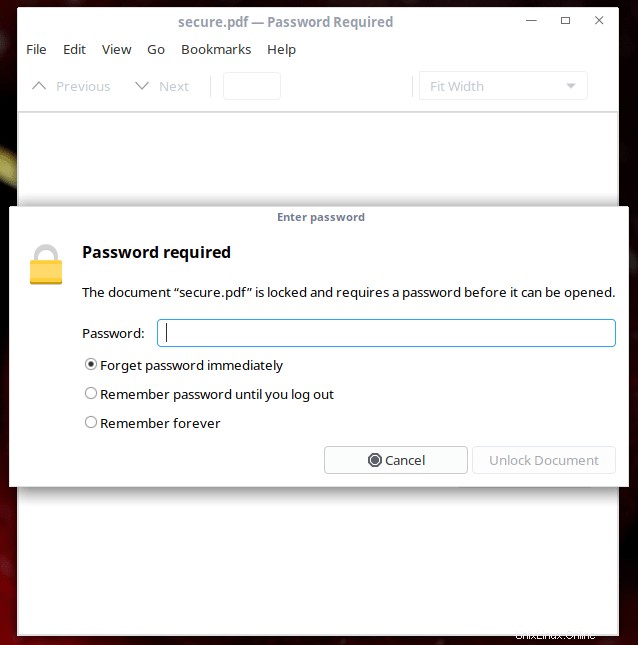
Znám heslo výše uvedeného pdf souboru. Heslo však nechci s nikým sdílet. Takže to, co udělám, je jednoduše odstranit heslo souboru PDF pomocí nástroje Qpdf s následujícím příkazem.
$ qpdf --password='123456' --decrypt secure.pdf output.pdf
Docela snadné, že? Ano to je! Zde 123456 je heslo souboru secure.pdf soubor. Nahraďte heslo svým vlastním.
Metoda 2 – Použití Pdftk
Pdftk je další skvělý software pro manipulaci s pdf dokumenty. Pdftk umí téměř všechny druhy pdf operací, jako je;
- Šifrování a dešifrování souborů PDF.
- Sloučit dokumenty PDF.
- Třídit skeny stránek PDF.
- Rozdělit stránky PDF.
- Otočte soubory nebo stránky PDF.
- Vyplňte formuláře PDF daty X/FDF a/nebo sloučte formuláře.
- Generujte datové vzorníky FDF z formulářů PDF.
- Použijte vodoznak na pozadí nebo razítko v popředí.
- Hlášení metrik, záložek a metadat PDF.
- Přidat/aktualizovat záložky nebo metadata PDF.
- Připojte soubory ke stránkám PDF nebo dokumentu PDF.
- Rozbalte přílohy PDF.
- Rozdělte soubor PDF na jednotlivé stránky.
- Komprimujte a dekomprimujte proudy stránek.
- Opravte poškozený soubor PDF.
Pddftk je k dispozici v AUR, takže jej můžete nainstalovat pomocí jakéhokoli pomocného programu AUR na Arch Linuxu, jeho derivátech.
Pomocí Yay :
$ yay -S pdftk
Na Debianu, Ubuntu, Linux Mintu spusťte:
$ sudo apt-get instal pdftk
Na CentOS, Fedora, Red Hat:
Nejprve nainstalujte úložiště EPEL:
$ sudo yum install epel-release
Nebo
$ sudo dnf install epel-release
Poté nainstalujte aplikaci PDFtk pomocí příkazu:
$ sudo yum install pdftk
Nebo
$ sudo dnf install pdftk
Po instalaci pdftk můžete z dokumentu pdf odstranit heslo pomocí příkazu:
$ pdftk secure.pdf input_pw 123456 output output.pdf
Nahraďte „123456“ svým správným heslem. Tento příkaz dešifruje soubor „secure.pdf“ a vytvoří ekvivalentní soubor nechráněný heslem s názvem „output.pdf“.
Metoda 3 – Použití Popplera
Poppler je knihovna pro vykreslování PDF založená na kódové základně xpdf-3.0. Obsahuje následující sadu nástrojů příkazového řádku pro manipulaci s dokumenty PDF.
- pdfdetach - vypíše nebo extrahuje vložené soubory.
- fonty pdf - analyzátor písem.
- obrázky ve formátu pdf - extraktor obrázků.
- pdfinfo - informace o dokumentu.
- oddělený pdf - nástroj pro extrakci stránky.
- pdfsig - ověřuje digitální podpisy.
- pdftocairo – Převodník PDF do PNG/JPEG/PDF/PS/EPS/SVG pomocí Cairo.
- pdftohtml - Převaděč PDF do HTML.
- pdftoppm - Převodník obrázků PDF na PPM/PNG/JPEG.
- pdftops - Převaděč PDF na PostScript (PS).
- pdftotext - extrakce textu.
- pdfunite - nástroj pro slučování dokumentů.
Pro účely této příručky používáme pouze nástroj "pdftops", který se používá k odstranění hesla ze souboru PDF.
Chcete-li nainstalovat Poppler na distribucích založených na Arch Linuxu, spusťte:
$ sudo pacman -S poppler
V systémech Debian, Ubuntu, Linux Mint:
$ sudo apt-get install poppler-utils
Na RHEL, CentOS, Fedora:
$ sudo yum install poppler-utils
Jakmile je Poppler nainstalován, spusťte následující příkaz k dešifrování souboru PDF chráněného heslem a vytvoření nového ekvivalentního souboru s názvem output.pdf.
$ pdftops -upw 123456 secure.pdf output.pdf
Znovu nahraďte „123456“ svým heslem ve formátu PDF.
Jak jste si mohli všimnout ve všech výše uvedených metodách, právě jsme převedli heslem chráněný soubor PDF s názvem „secure.pdf“ na jiný ekvivalentní soubor PDF s názvem „output.pdf“. Technicky vzato jsme skutečně heslo ze zdrojového souboru neodstranili, místo toho jsme jej dešifrovali a uložili jako jiný ekvivalentní soubor pdf bez ochrany heslem.
Metoda 4 – Tisk do souboru
Toto je nejjednodušší metoda ze všech výše uvedených metod. Můžete použít svůj stávající prohlížeč PDF, jako je prohlížeč dokumentů Atril, Evince atd., a vytisknout soubor PDF chráněný heslem do jiného souboru.
Otevřete soubor chráněný heslem v aplikaci prohlížeče PDF. Přejděte na Soubor -> Tisk . A uložte soubor PDF na libovolné místo podle svého výběru.
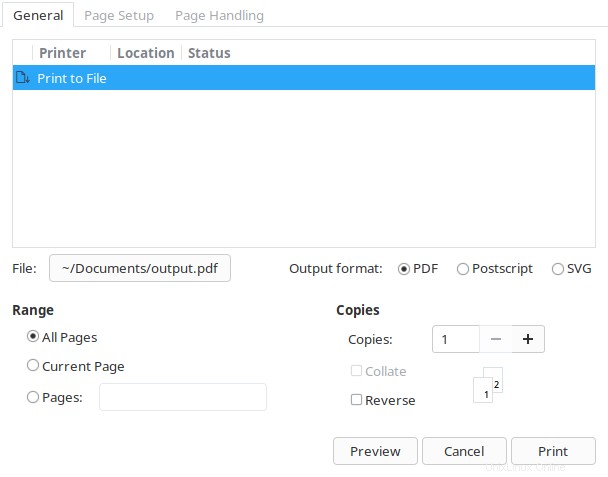
A to je vše. Doufám, že to bylo užitečné. Znáte/používáte nějaké jiné metody k odstranění ochrany heslem ze souborů PDF? Dejte nám vědět v sekci komentářů níže.
Přijdou další dobré věci. Zůstaňte naladěni!
Na zdraví!